Как отключить новую панель поиска Chrome и вернуть старую
В этом руководстве мы покажем вам, как отключить новую панель поиска Chrome и вернуть старую. Google видит в своем арсенале четыре различных варианта Chrome: Stable > Beta > Developer > Canary. Помимо Stable, остальные три используются для тестирования enw funcitonalites перед развертыванием для широкой аудитории, а версия Canary получает новые обновления каждый день.
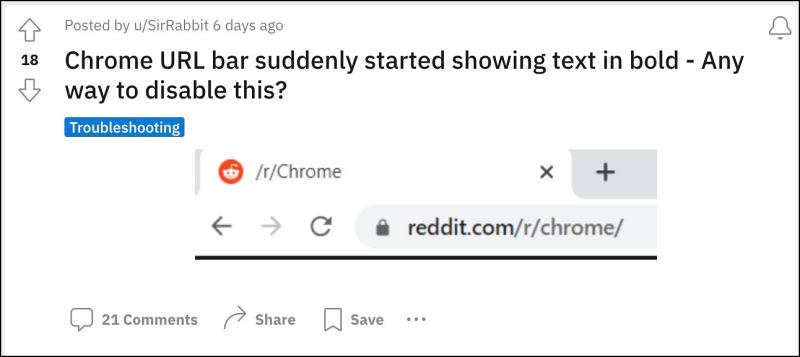
Однако даже Google, кажется, не следует этому графику, поскольку в некоторых случаях он имеет тенденцию напрямую тестировать новую функцию в стабильной версии. Не стоит смотреть дальше последнего обновления, в котором было сделано несколько настроек пользовательского интерфейса для панели поиска. Начнем с того, что теперь он использует тему Material Yout, поэтому он будет выбирать доминирующий цвет из обоев и соответствующим образом оформлять остальные элементы браузера.

Программы для Windows, мобильные приложения, игры - ВСЁ БЕСПЛАТНО, в нашем закрытом телеграмм канале - Подписывайтесь:)
Кроме того, даже стиль текста и шрифт были изменены в адресной строке, а название сайта теперь отображается в смелые цвета чтобы он выделялся среди остальной части URL. Однако такое множество изменений, реализованных за один раз, не слишком понравилось обычным пользователям. Если вы также относитесь к той же категории, то это руководство расскажет вам, как отключить новую панель поиска Chrome и вернуть старую. Следуйте вместе.
Как отключить новую панель поиска Chrome и вернуть старую
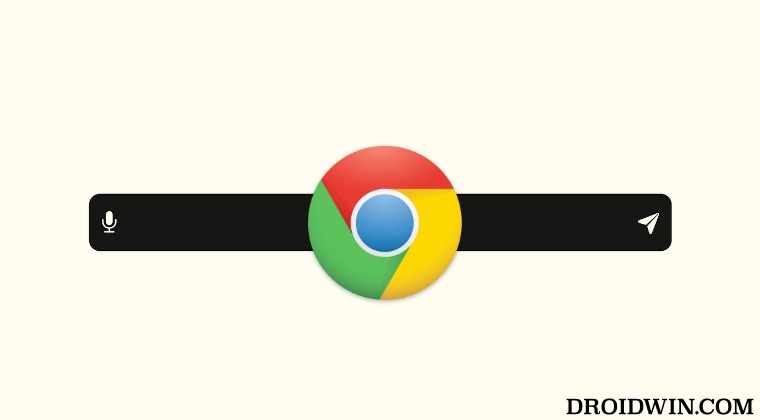
- Запустите Chrome и перейдите по следующему адресу: chrome://flags
- Затем найдите стиль текста устойчивого состояния омнибокса и измените его состояние с «По умолчанию» на «Отключено».

- После этого найдите Chrome Refresh 2023 и также измените его состояние с «По умолчанию» на «Отключено».
- Наконец, перезапустите браузер, и он вернется к старому стилю макета.
Это были шаги, чтобы отключить новую панель поиска Chrome и вернуть старую. Если у вас есть какие-либо вопросы относительно вышеупомянутых шагов, сообщите нам об этом в комментариях. Мы вернемся к вам с решением в ближайшее время.

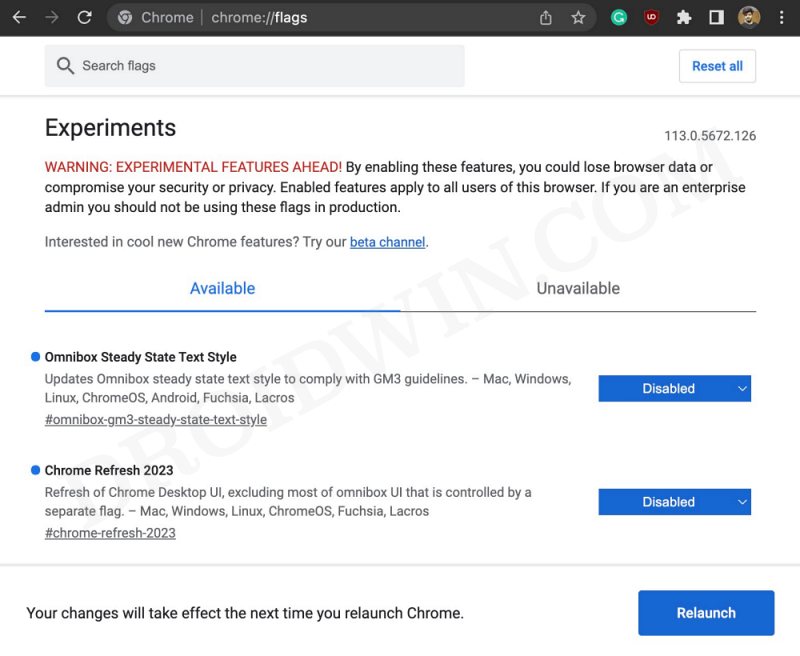

![Ошибка YouTube «Что-то пошло не так» на iPhone [Fixed]](https://vgev.ru/wp-content/uploads/2023/01/youtube-something-went-wrong-error-on-iphone.jpg)

